Win7不能使用自定义程序打开文件怎么办?
我们在查看文件时,经常会碰到需要我们自定义查看方式的文件,对于这种情况的解决方法,就是我们自己选择需要查看的应用程序。不过一些用户在选择自定义查看方式的时候,发现还是无法打开这个文件,那么,该怎么解决呢?
推荐:最新Win7下载
解决方法:
1、 以后缀名为 .pdf 的 PDF 文件为例。现在没有任意一个应用程序关联到这个文件。
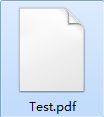
2、双击出现“打开方式”对话框,没有希望使用的应用程序。
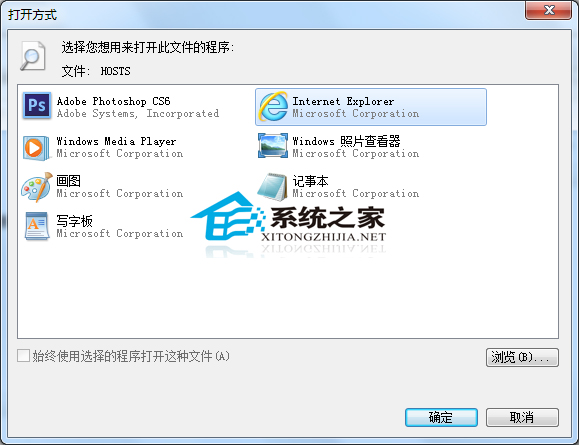
3、点击“浏览(B)…”选择自己希望的应用程序后,应用程序列表里面依然没有出现……

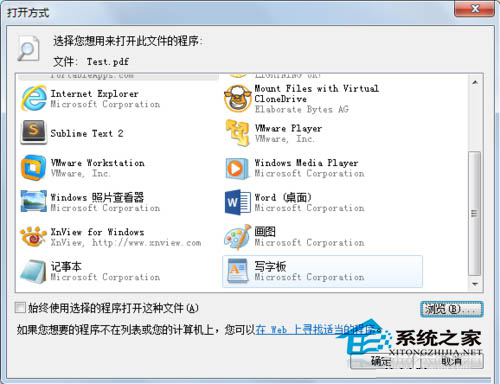
4、打开注册表编辑器。(请注意备份你当前注册表以免出现意外情况!)
5、找到“HKEY_CURRENT_USER/Software/Microsoft/Windows/CurrentVersion/Explorer/FileExts/.pdf (此处对应你当前的文件后缀,此处以 .pdf 为例)”如图删除“OpenWithList”下的除“(默认)”外的注册表键值以及“UserChoice”。
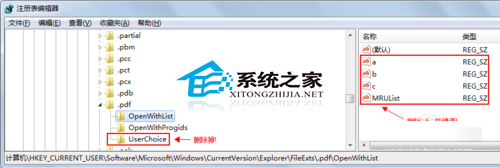
6、关闭注册表编辑器。双击你需要打开的文件,在打开方式对话框中浏览并选择你希望使用的应用程序即可。
以上就是Win7系统中无法使用自定义打开方式查看文件的解决方法了。如果你也遇到过这个问题,那就试试小编的这种方法吧。
{else}我们在查看文件时,经常会碰到需要我们自定义查看方式的文件,对于这种情况的解决方法,就是我们自己选择需要查看的应用程序。不过一些用户在选择自定义查看方式的时候,发现还是无法打开这个文件,那么,该怎么解决呢?
推荐:最新Win7下载
解决方法:
1、 以后缀名为 .pdf 的 PDF 文件为例。现在没有任意一个应用程序关联到这个文件。
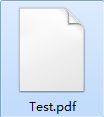
2、双击出现“打开方式”对话框,没有希望使用的应用程序。
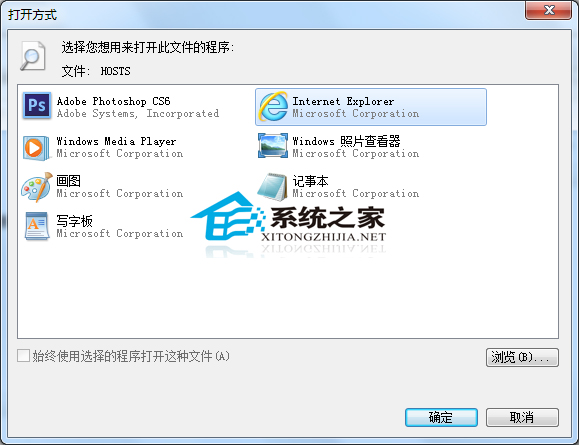
3、点击“浏览(B)…”选择自己希望的应用程序后,应用程序列表里面依然没有出现……

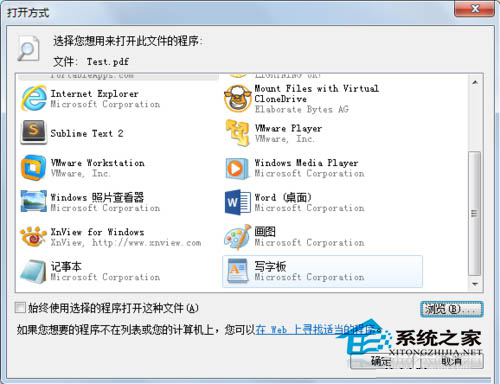
4、打开注册表编辑器。(请注意备份你当前注册表以免出现意外情况!)
5、找到“HKEY_CURRENT_USER/Software/Microsoft/Windows/CurrentVersion/Explorer/FileExts/.pdf (此处对应你当前的文件后缀,此处以 .pdf 为例)”如图删除“OpenWithList”下的除“(默认)”外的注册表键值以及“UserChoice”。
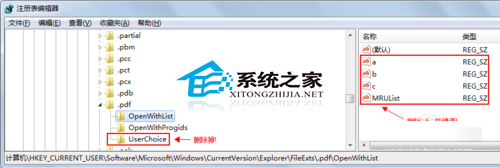
6、关闭注册表编辑器。双击你需要打开的文件,在打开方式对话框中浏览并选择你希望使用的应用程序即可。
以上就是Win7系统中无法使用自定义打开方式查看文件的解决方法了。如果你也遇到过这个问题,那就试试小编的这种方法吧。





















